Microsoft Project入门实例教程
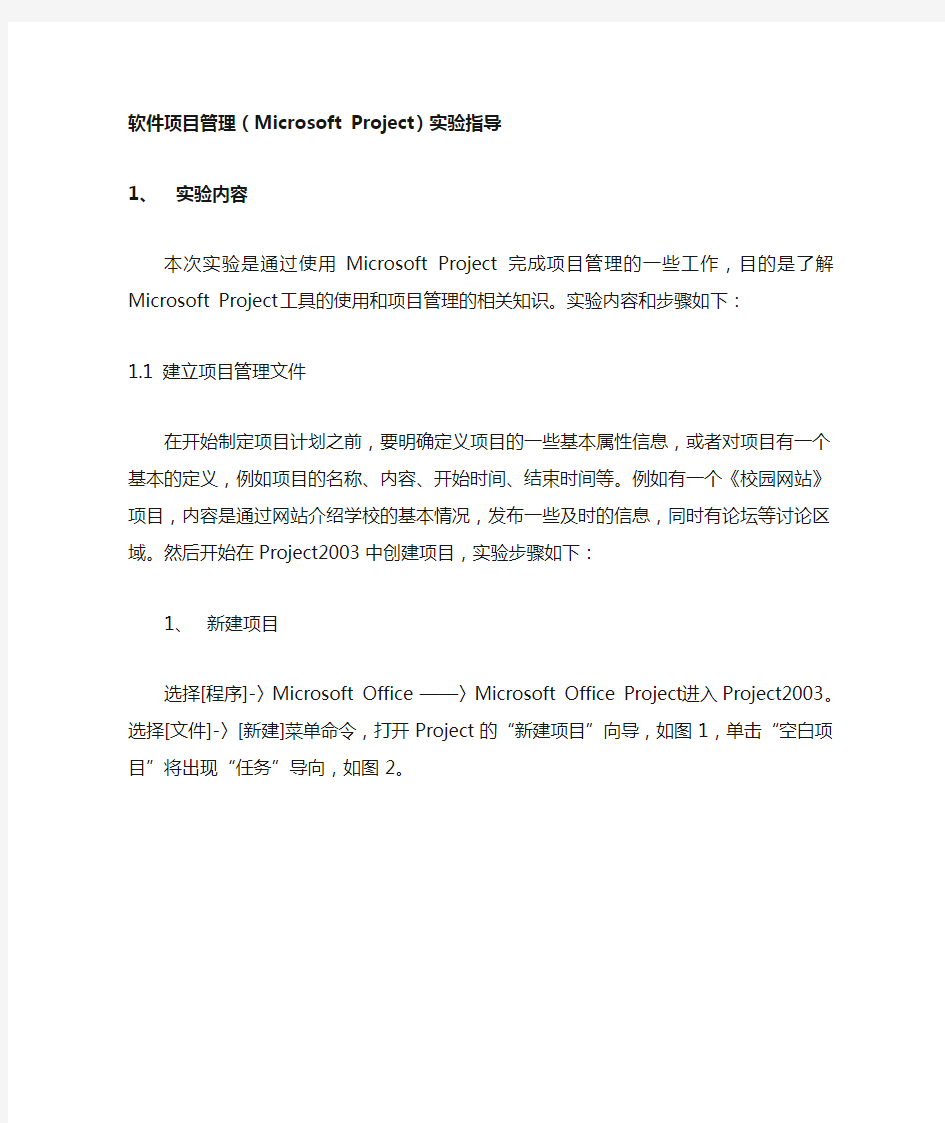

软件项目管理(Microsoft Project)实验指导
1、实验内容
本次实验是通过使用Microsoft Project完成项目管理的一些工作,目的是了解Microsoft Project工具的使用和项目管理的相关知识。实验内容和步骤如下:
1.1 建立项目管理文件
在开始制定项目计划之前,要明确定义项目的一些基本属性信息,或者对项目有一个基本的定义,例如项目的名称、内容、开始时间、结束时间等。例如有一个《校园网站》项目,内容是通过网站介绍学校的基本情况,发布一些及时的信息,同时有论坛等讨论区域。然后开始在Project2003中创建项目,实验步骤如下:
1、新建项目
选择[程序]-〉Microsoft Office ——〉Microsoft Office Project进入Project2003。选择[文件]-〉[新建]菜单命令,打开Project的“新建项目”向导,如图1,单击“空白项目”将出现“任务”导向,如图2。
图1:新建项目
图2:文件向导
2、定义项目
项目创建完成之后,需要定义项目。单击图2中的“定义项目”,将显示“定义项目”导向,利用向导可以很容易完成定义项目的操作。分三步:
1)输入项目的开始时间,如图3,将日期调整为项目的预计开始日期;
2)输入项目工作组选项,如图4,询问是否使用Project Server和Project Web
Access ,本项目比较小,不需要Project Server的协调,选择“否”;
3)保存文件,将文件保存为SchoolWebside.mpp。
图3:定义项目-a项
图4:定义项目-b项
图5:文件保存
3、设置环境信息
项目的环境信息包括工期、项目的日历等。选择[工具]-〉[选项],弹出“选项”对话框,选择“选项”对话框中的“日历”选项卡可以输入、查看或者修改日期、时间等设置,如图6。选择“日程”选项卡可以输入、查看和修改排定任务日程的首选项。如图7。
图6:“日历”选项卡
图7:“日程”选项卡
1.2 创建项目任务
创建一个新的项目文件后,接下来需要进行任务的创建,任务是构成项目的基本单元,所有的任务完成了,项目才可以完成。实验步骤如下:
1、任务建立
●打开项目文件SchoolWebside.mpp;
●选择[视图]-〉[甘特图]菜单命令切换到“甘特图”视图,默认的视图就是甘特图;
●在“任务名称”域中输入项目的任务名称,例如“需求分析”、“校园网设计”、“编
码”、“测试”、“提交”等;
●输入所有的任务直到最后,如图8。
图8:创建任务
2、里程碑建立
可以将编码完成后的任务设置为里程碑任务,双击“编码”任务,弹出如图9的对话框,选择“高级”选项卡,在左下角选中“标记为里程碑”复选框。
图9:设置里程碑
3、增加任务,建立大纲结构
前面建立的任务基本上是摘要任务,为此需要增加任务,为了很好的组织和管理任务,最好是采用大纲结构,即通过创建摘要任务和子任务来组织项目结构,摘要任务是由子任务组成并对子任务进行汇总的任务。
1)在“任务名称”域中选择“编码”任务,选择[插入]-〉[新任务],建立新任务“界
面设计”,同样插入其他任务“结构设计”、“数据设计”等
2)重复上步,直到加入所有的任务
3)在“任务名称”域中选择“界面设计”,“结构设计”、“数据设计”,单击[项目]-〉
[大纲]-〉[降级]命令,进行降级,如图10。
4)同理,完成其他任务的升级或者降级。
图10:建立大纲结构
设置好项目任务的分级结构以后,可以很容易看清楚任务之间的顺序。
4、任务的移动、复制和显示
当对任务和资源进行复制或者移动,将重新建立任务链接关系,通常还包括与任务相关的子任务、备注信息和链接或者嵌入对象。
1.3 任务分解
将创建好的任务,可以进一步分解,完成WBS。在MS Project中可以为每项任务建立WBS。实验步骤如下:
1、在SchoolWebside.mpp项目中,切换到“甘特图”视图
2、单击“任务名称”域的列标题
3、选择[插入]-〉[列]命令,启动“列定义对话框”,如图11
4、在“域名称”列表框中选择WBS选项
5、在“对齐数据”列表框中选择“居中”选项
6、单击“最佳匹配”按钮,生成图12所示的具有WBS的甘特图
图11:列定义对话框
图12:创建WBS
1.4 安排任务工期
任务创建和分解后,需要为所有的任务安排工期,以便确定项目的完成时间,首先确定任务的类型,包括固定单位任务、固定工期任务和固定工时任务。实验步骤如下:
1、安排任务的进度
可以采用三种方法为任务制定工期:1)在甘特图表中的“工期”域直接输入工期。2)用鼠标左键拖动甘特图的任务条形图,通过改变其长度来改变其工期3)使用“任务信息”对话框设置工期。
●双击甘特图中“任务名称”域中“需求讨论”子任务,出现图13对话框,设置
子任务的工期,摘要任务是其子任务的时间总和。
●单击“工期”微调框中的箭头可以修改工期
●单击[确定]按钮,甘特图的长度反映了任务工期的长度。如图14
图13:设置子任务的工期
图14:调整任务的工期,项目甘特图
2、周期性任务
在项目的任务中插入周期性任务,例如每周五的周例会,如图15
图15:设置周期任务
1.5 任务的链接
任务的链接是将任务与其他任务的时间安排联系在一起,通过任务的链接而得到任务的开始或者完成时间,特点是任务之间始终被这种特定的关系约束着。实验步骤如下:
1、建立链接
●在“任务名称”域选择“需求讨论”、“编写需求规格”、“需求评审”三个任务”
●单击“常见”工具栏中的[链接任务]按钮,或者[编辑]-〉[链接任务],即可以完成设
置三个任务的“结束-开始”的关系。如图16。
图16:建立任务的链接
2、删除链接
●选择要取消链接的任务“需求讨论”、“编写需求规格”,
●单击“常用”工具栏取消任务链接按钮或者[编辑]-〉[取消任务链接]命令
1.6 资源分配
为了完成任务必须为项目中的任务分配资源,在Microsoft Project中可以建立资源库,然后将资源库中的资源与项目的任务联系起来,也就是说分配具体的人员、设备等来完成工作。实验步骤如下:
1、建立资源库
●选择[视图]-〉[资源工作表]命令,切换到“资源工作表”视图
●在视图表中输入项目所有的资源信息名称,
i.输入资源“张三”,设置其标准费率为100元/小时,加班费120元/小时;
ii.输入资源“李四”,设置其标准费率为90元/小时,加班费120元/小时;
iii.输入资源“王五”,设置其标准费率为110元/小时,加班费120元/小时;
●双击资源名称“张三”,设置其资源日历,在资源信息对话框中的“工作时间”选
项卡设置资源日历,将“2008-05-10”周六改为工作时间。
如图17
图17:设置资源库
2、为任务分配资源
合理地向任务分配资源才能有效地完成项目任务:
1)切换到“甘特图”视图
2)选择第一个任务“需求讨论”,选择[工具]-〉[分配资源]菜单命令
3)在“分配资源”对话框,选择分配该任务的资源:张三、李四
4)单击[分配]按钮,完成该任务的分配工作
5)依次选中其他的任务,重复2-)到4)直到所有的任务都分配了资源,见图18
图18:分配资源
1.7 项目管理
建立一个项目后需要对项目进行管理,查看项目进展情况,实验步骤如下:
1)查看项目的各种视图,熟悉使用各种视图:
a)甘特图,
甘特图是默认的视图,是项目进度管理中最常用的视图,通过[视图]-〉[甘特图]进
入甘特图视图
b)“日历”视图
通过[视图]-〉[日历]菜单命令可以进入“日历”视图
c)“网络图”
通过[视图]-〉[网络图]菜单命令可以进入“网络图”视图
2)查看项目的成本
给任务分配资源后,可以查看任务的成本;
1)打开SchoolWebside.mpp项目中;
2)选择[视图]-〉[甘特图]命令,切换到“甘特图”视图;
3)选择[视图]-〉[表]-〉[成本]命令,显示项目的任务成本信息。
2、实验要求
按照实验内容中的例子,完成实验,并提交实验结果。
Project中资源分配及项目管理
项目资源管理与成本管理 (1)创建资源列表:在已创建的项目中选择视图-资源工作表命令,打开资源工作表,在资源 名称域中,分别输入资源的名称,在类型域中指定资源类型为工时或材料,在这里人员指定为工时,如果要指定资源组,可在资源名称的组域中输入组的名称。如: A.输入资源“张XX”,设置其标准费率为100元/小时,加班费120元/小时; B.输入资源“李XX”,设置其标准费率为90 元/小时,加班费120元/小时; C.输入资源“王XX”,设置其标准费率为110元/小时,加班费120元/小时; 对每个工时资源(人员或设备),在最大单位域中使用默认值为100%,如为200%,表明特定的资源的两个全职单位 (2)利用资源信息对话框设置资源。在资源工作表中选择某资源后,单击常用工具栏中的资源信息按钮,或双击该资源,就可以打开资源信息对话框。利用该对话框的常规选项卡可以方便的进行资源的设置。 (3)编辑资源日历:当资源需要按不同的日程工作时,或者需要说明假期或者停工期,可以修改个别资源的资源日历。在工作表中选择需要更改工作日程的资源,选择项目-资源信息命令,打开资源信息对话框,选择工作时间选项卡,仿照编辑日历的方法编辑资源的工作日历。可以为某资源创建一个基准日历。选择工具-更改工作时间命令,打开更改工作时间对话框,单击其中的新建按钮,创建新的基准日历,为资源组创建基准日历后,如要给基准日历分配资源,只要双击资源打开资源信息对话框,在工作时间选项卡中的基准日历下拉列表中选择所创建的基准日历即可。 (4)分配资源:在创建资源列表并设置好资源信息和资源日历后,就可以为项目中的任务分配资源,为任务分配资源即创建乐一个工作分配,用户可以不受限制的对资源进行修改。视图-甘特图打开甘特图视图,从中选择要进行资源分配的任务,选择工具—分配资源命令,打开分配资源对话框。重复以上步骤,直到所有任务都分配好资源。最好单击关闭按钮,关闭分配资源对话框。 (5)删除和替换资源分配。在甘特图中选择需要删除资源分配的任务,选择工具—分配资源命令,打开分配资源对话框,在分配资源对话框的资源列表中选择要删除的已分配的资源,单击删除按钮即可。 (6)跟踪资源视图—任务分配状况命令,打开任务分配状况视图。选择视图-表-工时命令,在工作表中添加工时域。 (7)成本分配 1、分配费率 视图-资源工作表在确认选择了视图-表-项命令后,在资源工作表中选择该资源,并在其标准费率和加班费率域中,输入所需的费率。 2、分配固定的任务成本
project2007教程
第1章 Project入门 本章内容: 了解Microsoft Office Project 2007产品系列 了解优秀的项目管理工具如何帮助完成任务 启动Project Standard或Project Professional,辨别Project窗口的主要组成部分 使用视图以不同方式显示项目计划的详细信息 使用报表打印项目计划的详细信息 创建项目计划和输入项目开始日期 设置项目的工作和非工作时间 输入项目计划属性 项目管理是一门实践丰富的艺术与科学。不论您正在参与项目管理,还是将要进行项目管理,阅读本书都是一个绝佳的学习机会。 就其核心而言,项目管理是一种融合技能与工具的“工具箱”,有助于预测和控制组织工作的成果。除了项目,组织还有其他工作。项目(如电影项目)与持续业务(Ongoing Operation)(如工资单服务)截然不同,因为项目是临时性的工作,产生唯一性的成果或最终结果。凭借优秀的项目管理系统,您可以解决以下问题: 要取得项目的可交付成果,必须执行什么任务,以何种顺序执行? 应于何时执行每一个任务? 谁来完成这些任务? 成本是多少? 如果某些任务没有按计划完成,该怎么办? 对那些关心项目的人而言,交流项目详情的最佳方式是什么? 良好的项目管理并不能保证每个项目一定成功,但不良的项目管理却会是失败的成因之一。 在您的项目管理工具箱中,Microsoft Office Project 2007应是最常用的工具之一。本书会介绍如何使用Project建立项目计划(包括任务和资源的分配),如何使用Project中扩展的格式化特性来组织和格式化项目计划的详细信息,如何跟踪实际工作与计划是否吻合,以及当工作与计划脱轨时如何采取补救措施。 如果是刚刚接触项目管理,可以在此处暂停,先阅读附录A,然后再继续阅读本章。这样做不会占用多长时间,有助于恰当地评估和组织自己的项目日程安排需求,进而利用Project建立稳固的计划。 本书的大部分练习围绕着一个虚构的电影公司(Southridge Video and Film Productions)
项目管理与Project的应用
项目管理与Project2000的应用 一、项目管理与Project2000的关系 在项目管理知识体系中,包括九大知识领域(范围管理、时间管理、费用管理、质量管理、人力资源管理、沟通管理、风险管理、采购管理、综合管理)。但从项目管理辅助工具软件Project2000来说,它包含了这九大知识领域中的5大核心领域,另外4个领域需要通过其它辅助工具或人工操作来完成。包括的5大领域如下所述: 1、范围管理 项目管理的第一个知识领域就是“范围管理”,在项目范围中,包括两层内容:一是项 目范围;二是产品范围。项目范围针对的是我们项目的目标,包括软件开发、集成、培训和项目实施等。产品范围侧重在软件的需求范围,可以理解为对项目范围的一个重要补充。两者有一定关联,但也各有侧重,只有这两者相加,才构成了我们完整的项目范围。然而在Project2000工具中,指的项目范围是指第一种,结果输出就是WBS分解。 2、时间管理 时间管理也称进度管理,在Project2000中,它提供了工期估计、工作搭接关系、进度安排、进度控制等基本功能。还能够自动计算出关健路径,可以很方便的设置我们的里程碑控制点,并能够实现项目的动态跟踪。还提供了多种时间的管理方法,甘特图、网络图、日历图等。应该说时间管理,是Project 2000中最强大的功能。 3、费用管理 在费用管理中,Project2000中采用的是“自底向上费用估算”的技术,由于它是依赖每个WBS任务的估算,所以使得费用估算更为准确。并且它还能与EXCEL等进行结合,生成费用曲线图和挣得值趋势图。
4、人力资源管理 在人力资源管理中,Project2000提供了人力资源的规划、人力资源责任矩阵、资源需求直方图、资源均衡等,它能帮我们做好资源的分配、进行资源的工作量、成本和工时的统计。 5、整合管理 项目管理的整合管理就是对于整个项目的范围、时间、费用、资源等进行综合管理和协调,在Project2000中,它能根据范围、时间、资源的变化自动进行相应计算和调整。 二、 Project2000使用前的环境设置 在进行计划编制前,需先设置好Project2000的使用环境,这样可以更方便我们计划编 制时的操作。环境设置一要根据自己的习惯,二是要根据项目的实际情况。下面介绍几种常用的环境设置项。 * 首先,要设置项目摘要信息,在摘要信息中需输入该项目的标题、项目经理和单位等信息。主要是便于打印时显示的信息。 操作方法:选中菜单文件-》属性-》摘要信息-》。 * 设置项目的日历,默认从星期日开始,中国人的习惯一般是从周一开始。 操作方法:选中菜单工具-》选项-》日历-》每周开始于-》。 * 设置任务类型,默认为“固定工时”,固定工时的含义是当一项任务分配给一个人做是10天,当增加一人时,则工期自动变为5天。我们的操作习惯应该是人员增加时,原工期一般要求仍不变。所以需选择为“固定工期”。 操作方法:选中菜单工具-》选项-》日程-》默认任务类型-》。 * 设置WBS编号,默认无WBS编号,为了计划阅读清晰,建议设置大纲编号作为WBS编号。 操作方法:选中菜单工具-》选项-》视图-》选中显示大纲编号。
Project2013教程(精编文档).doc
【最新整理,下载后即可编辑】 项目管理是一门实践性很强的技术,其实也是一门艺术。好的项目管理不一定能确保项目成功,但是糟糕的项目管理基本上注定了项目的失败。 我们经常会潜意识的认为项目是一个很大的东西。其实不然,英文project,我们可以翻译为项目、方案、计划、事业等中文意思。但凡需要一定的时间、一定的人力物力去完成的事情,都在项目管理的范畴之内。在这个意义上,科研课题当然是项目,写论文是项目,结婚筹备是项目,学习一门新知识也是项目。 以此看来,项目管理确实是必要的,甚至是必须的。 项目管理的核心,可以用项目三角说明: 项目管理的三要素即时间、费用、范畴。很好理解,即在一定时间下,使用一定的资金(费用),做成某/多个特定的事情(范畴)。三者是相互联系的。比如扩大范畴(如增加了一个研究点),一般会引起时间和费用的增加;在范畴不变情况下缩短时间,费用一般要提高等等。 以项目三角为核心,体现在项目管理中更为具体的要求一个项目管理者必须能够回答的问题主要是这么几个: 1.本项目涉及到哪些任务?以何种顺序出现? 2.各任务的截止日在何时? 3.谁来完成这些任务? 4.各任务花费多少钱? 5.如果某个任务未能及时完成,怎么办? 6.如何向和项目相关的人呈现项目细节?
那么实际中怎么操作呢?当然,我们不会去用纸笔写画。MS Office系列的单独套件Project就是一个很好的项目管理专门软件。利用这个软件,我们可以轻松的做好项目管理工作。 号外:==Project 2013下载== 中文版:https://www.360docs.net/doc/662583236.html,/s/1zhssw;英文版(x64):https://www.360docs.net/doc/662583236.html,/s/1Gcst8;破解激活工具: https://www.360docs.net/doc/662583236.html,/s/1eO8na。两个破解激活工具使用其中之一即可。 后文,将结合具体实例,介绍一下Microsoft Office Project 2013用于项目管理的用法精华。敬请期待 从外观上看,Project和同属Office系列的其他组件如Word是类似的。考虑到大家都熟悉Word的基本操作,又微软的Office不同组件的相同名称的按钮具有类似功能,所以,对于Project的基本操作(如打开、关闭、复制、粘贴、新建、字体等)此处不必赘述。 小提示: 1.尽量使用模板,不要重新发明轮子。在新建页,已经有一些本地模板供选择使用。如果没有合适的,还可以在上面的搜索框搜索微软网站上的模板。 2.甘特图:Gantt chart,是条状图的一种类型,显示任务、进度以及其他与时间相关的系统进展的内在关系随着时间进展的情况。由亨利?甘特于1910年开发。在项目管理中,甘特图显示项目的任务的开始和结束,概要任务的依赖关系。 一. 项目时间。
应用project进行企业项目管理
应用project进行企业项目管理 当今世界,跨地区和部门的合作项目越来越多,治理过程复杂,项目进度和质量操纵要求越来越高,如何更好地完成项目,实施项目治理是专门有必要的。大型项目中,因忽视项目治理而造成项目失败的例子屡见不鲜。企业是否具备先进得项目治理能力,是否能够有效操纵项目的工期和质量、及提升团队的有效协作和绩效治理受到企业及客户的重视。治理软件的应用为企业提供了一个项目执行和监控的有效工具,关心企业提升治理效力,提高企业竞争力。 Microsoft Project 2007是国际上盛行的项目治理软件,在IT、新产品研发、房地产、工程建设项目、机械制造等项目运行治理中发挥着庞大的作用,它将先进的项目治理思想与信息技术完美结合,关心企业规范项目治理的流程和改善项目执行成效。通过应用project能够关心企业提高项目经理治理效率,明确团队及成职员作职责,有效地治理企业各类项目,高效进行团队协作和监控项目目标的完成,优化工作流程,反映项目绩效,关心企业有效的进行各类运营、研发及技改项目的过程治理,实施项目打算的优化、合理的项目资源治理,分享项目体会。 课程概要: 结合PMI项目治理的知识,企业的项目特点和典型案例,讲解Microsoft Project 2003或2007 和Project Server 软件的使用。通过工具和项目治理知识的结合,以项目治理的方式进行企业内部项目操纵和治理,课程涉及项目打算编制与进度治理、项目资源分配与人力资源治理、成本治理、项目动态跟踪、分角色协作、项目的沟通和和谐治理,项目状态报告、项目文档治理、项目风险治理等功能,实现团队及企业项目治理。 1、资深的project项目治理讲师授课,丰富的项目咨询及八年治理实战体会,超过百场的企业内训和公布课资历,保证了学员的学习成效。 2、本课程为项目治理的实战应用课程,课程难易适中,注重知识与项目实践的结合。 3、配置液晶电脑、系统讲解和实战操作、项目互动练习穿插进行,注重项目治理应用实践。 4、系统讲解企业应用project 规划和建立多项目治理和项目组协作等应用情形。 在企业中学习和应用好project项目治理系统,能够关心企业研发部门专门多好地贯彻项目的执行 关于项目经理和项目成员 ●学会使用WBS 、甘特图、网络图、关键路径、盈余分析等项目治理技术的应用; ●使用project软件进行一个项目的全过程治理(包括打算编制、资源分配、进度跟踪、成本治理、项目分 析等) ●创建项目模板、项目日历和资源库,学会优化项目打算,推测工期及合理调配人力资源; ●把握项目的跟踪分析;学会使用软件进行多项目治理; ●把握自定义功能,并为项目经理、治理层及项目团队成员提供不同的项目视图和报表; 关于企业治理部门 ●为每一项目建立完整的项目沟通和执行打算,形成明确的项目进度、成本核算、资源安排 ●进行高效的项目时刻治理,明确项目的进度、重要监控里程碑、重要交付成果的治理; ●支持项目经理明确项目整体打算和具体工作分配,指导团队实施项目工作和操纵运行和质量保证; ●优化企业项目治理流程,连续提高项目团队成员的项目治理的专业规范水平与效率; ●协同团队配合,对项目进程、文档及问题、风险进行治理,让项目的体会在项目企业中得到分享。 ●治理大型项目、外协项目、企业内部项目及多个项目的配合治理
使用Project进行项目管理
实验六使用Project软件进行项目管理 (一)实验目的 1)理解计算机在IT项目管理中的作用; 2)熟悉Microsoft Project 2003的界面; 3)掌握Microsoft Project 2003的常用功能和操作。 4)学会使用Microsoft Project进行时间管理、资源规划、成本管理。 5)学会使用Microsoft Project跟踪项目进度、跟踪项目资源状况、跟踪实际成本。(二)实验背景知识 项目管理软件是辅助项目管理人员完成项目动态管理、项目协调调度以及系统集成控制、完成工程的质量、进度、成本控制,完成项目合同、人力资源的管理,以及完成项目费用估算、风险分析、不可预见费用估计等。 项目管理软件的作用: 1、根据项目生命周期确定管理流程(见图1和图2) 图1 项目生命周期各阶段的管理流程
图2 使用Project进行项目管理的流程 2、Project自带的项目模版 (三)实验内容和步骤 一、初步实验 以下为一个新产品上市的营销项目,根据以下信息利用project 2003实现项目的创建。
任务名称工期开始时间前置任务准备阶段11 工作日2010年7月1日 企业评析7 工作日2010年7月1日 市场分析7 工作日2010年7月1日 竞争分析7 工作日2010年7月1日 举行筹备会议 3 工作日2010年7月12 日2,3,4 讨论会议内容 1 工作日2010年7月15 日 5 企划阶段17 工作日2010年7月16 日 1 问题与机会7 工作日2010年7月16日 销售预算与目标7 工作日2010年7月16日 产品目标7 工作日2010年7月16日 定位策略 3 工作日2010年7月27 日8,9,10 目标市场 2 工作日2010年7月27 日8,9,10
PROJECT软件在项目管理中的应用
PROJECT 软件在项目管理中的应用 Application of the project software in project management 摘要:本文介绍了Project软件的主要管理功能,分析了Project软件在输变电工程建设项目管理中的应用情况,阐明了Project软件在项目管理中的重要性。 关键词:Project软件;项目管理;网络计划 0 引言 在信息化的今天,传统的项目管理手段虽然仍旧发挥着重要的作用,但在效率和效果方面已存在明显的不足。目前有许多管理软件可以选择,但就全面的项目管理来说,Project 软件具有突出的优点。Microsoft Project软件是美国微软公司研制的基于网络计划技术基本原理的项目管理软件,该软件在Windows操作系统支持下,具有窗口式图形用户界面,其功能较完善,操作简便、灵活,并有丰富的图形编辑、输出功能。利用该软件可以深入分析计划及资源配置的合理性,轻松绘制和更新统计图表,以可视性的方式跟踪项目进度,随项目进展方便地调整进度计划,协调设计单位、监理公司及现场施工单位之间的关系,大大提高管理工作的及时性和有效性。本文以输变电工程建设为背景,结合电力工程的施工技术、工艺特点,介绍Project软件在项目管理中的应用情况。 1 利用Project软件提高工程管理效率 Microsoft Project软件可以进行的管理工作包括规划项目、跟踪项目、交流项目计划、项目小组协作和查询项目信息。可以通过以下途径提高工程管理效率,从而更好的进行工程投资控制、进度控制、质量控制及安全控制。 1.1 通过网络共享项目文件,使得交流沟通更为方便 业主可以与监理和承包商共享项目文件,工程有关各方可以更有效地交流信息,统一认识,及时调整项目实施过程中产生的偏差,确保项目目标的实现。业主可以通过网络来查看监理和承包商编制的项目文件,从而更准确地掌握项目计划安排及资源配置情况,更深入地分析计划的合理性和可行性,避免了书面文件往返的迟缓和不便。在项目实施过程中,业主和监理工程师能够随时查看承包商对时间和资源安排做出的调整,跟踪项目进展,迅速发现问题和解决问题。 1.2 可以方便的跟踪、分析项目投资的落实情况 在【成本】栏右侧插入列,选择【完成百分比】;在【完成百分比】右侧再插入一列,选择【实际成本】。然后在【完成百分比】一栏中,详细输入当前各项任务的完成百分比。经过电脑自动计算,可以得到各项任务的实际成本,还可以累加得到项目实际成本的总额。将【完成百分比】和【实际成本】两栏的题目分别改为【已完成工程量】和【实际支出(万元)】。通过这样简单的一个操作,就已经可以将项目投资、进度目标的执行情况与原定计划进行比较,做到心中有数了。同样,使用Project软件可以使计量与支付更为方便,数据的传递的审查更为快捷。业主只需审查经监理审核过的承包商的计量报表即可。 1.3 随时查看项目进度 使用Project软件可以方便快捷地显示项目运行情况,对非关键线路上各项作业时差的变化及关键线路的变化等都可以一目了然,可以准确判断出工程进展是否达到预期目标。Project提供了Chart/graph views、Sheet views和Forms三类视图,在项目运行期间,可通过简单地在视图间切换就可以有选择地显示需要的信息,从不同侧面查看项目进度。对于作业数量大的复杂项目,可以应用过滤器只显示项目特定方面的信息。
Microsoft Project入门实例教程
软件项目管理(Microsoft Project)实验指导 1、实验内容 本次实验是通过使用Microsoft Project完成项目管理的一些工作,目的是了解Microsoft Project工具的使用和项目管理的相关知识。实验内容和步骤如下: 1.1 建立项目管理文件 在开始制定项目计划之前,要明确定义项目的一些基本属性信息,或者对项目有一个基本的定义,例如项目的名称、内容、开始时间、结束时间等。例如有一个《校园网站》项目,内容是通过网站介绍学校的基本情况,发布一些及时的信息,同时有论坛等讨论区域。然后开始在Project2003中创建项目,实验步骤如下: 1、新建项目 选择[程序]-〉Microsoft Office ——〉Microsoft Office Project进入Project2003。选择[文件]-〉[新建]菜单命令,打开Project的“新建项目”向导,如图1,单击“空白项目”将出现“任务”导向,如图2。 图1:新建项目
图2:文件向导 2、定义项目 项目创建完成之后,需要定义项目。单击图2中的“定义项目”,将显示“定义项目”导向,利用向导可以很容易完成定义项目的操作。分三步: 1)输入项目的开始时间,如图3,将日期调整为项目的预计开始日期; 2)输入项目工作组选项,如图4,询问是否使用Project Server和Project Web Access ,本项目比较小,不需要Project Server的协调,选择“否”; 3)保存文件,将文件保存为SchoolWebside.mpp。 图3:定义项目-a项
图4:定义项目-b项 图5:文件保存 3、设置环境信息 项目的环境信息包括工期、项目的日历等。选择[工具]-〉[选项],弹出“选项”对话框,选择“选项”对话框中的“日历”选项卡可以输入、查看或者修改日期、时间等设置,如图6。选择“日程”选项卡可以输入、查看和修改排定任务日程的首选项。如图7。
Project软件在项目进度管理中的应用
Project软件在项目进度管理中的应用 摘要:项目进度计划编制的方法主要有里程碑计划图法,网络图法以及甘特图法,由于甘特图简单、明了、直观,易于编制,因此它成为小型项目管理中编制项目进度计划的主要工具。即使在大型工程项目中,它也是高级管理层了解全局、基层安排进度时的有用工具。 关键词:里程碑计划图法;网络图法;甘特图法;进度计划 项目管理是在20世纪中期第二次世界大战中的成功应用而受到重视,并在民用项目的广泛应用过程中迅速发展起来的一种现代管理技术。现在项目管理在国际上非常普遍,并为世界经济和企业发展发挥了积极作用。现在项目管理在国际上十分普遍,并为世界经济和企业发展发挥了积极作用。随着我国建筑业基本建设管理的不断发展,建筑施工企业的生产方式和组织结构发生了深刻变化,以工程项目管理为核心的企业和产经营管理体制已基本形成。 然而,这种科学的工程进度计划编制技术在大量的地方建筑企业中的应用状况却并不令人乐观。工程进度计划编制技术对项目进度管理起着非常重要的作用,而在项目进度管理中有专门的项目进度控制管理软件,如著名的P3以及微软的Project等,文章研究的重点就是利用微软的Project软件进行项目进度管理。 建设工程进度计划的表示方法有多种,常用的有甘特图法和网络图两种表示方法。 甘特图也可以称为横道图,是美国人甘特在20世纪提出来的,用甘特图可以明确的表示出各项工作的划分、工作的开始时间、完成时间、持续时间、各项工作的相互搭接关系以及总工期等。由于其形象、直观,且易于编制和理解,因此是项目管理中编制项目进度计划的主要工具,长期广泛应用于建设工程进度控制之中。 但作为一种计划管理工具,甘特图的最大缺点是不能明确地表明各项工作之间相互依存与相互作用的关系,不能明确的反映出影响工期的关键线路和关键工作。在项目的实践中,将网络图与甘特图相结合,使甘特图得到了不断的改进和完善。除了传统甘特图以外,还有带有时差的甘特图和具有逻辑关系的甘特图,其具备了甘特图的直观性,又兼备了网络图各工作的关联性。在利用Project软件进行项目进度管理的时候,所用的就是具有逻辑关系的甘特图。 由于文章篇幅有限,只能举一个简单的例子用Project进行进度计划的制订和控制。案例如下:我公司目前正在参与XX机电安装工程的投标工作,投标日期从2009年5月1日开始,开标日期为2009年5月15日,工程内容有电气、给排水系统,具体投标工作有图纸工程量计算、设备材料询价、编制商务标、编制技术标等等。按照以上信息,制订了本次投标工作的工作关系表。
Microsoft_Project入门实例教程
软件项目管理(Microsoft Project)指导 1、实验内容 本次实验是通过使用Microsoft Project完成项目管理的一些工作,目的是了解Microsoft Project工具的使用和项目管理的相关知识。实验内容和步骤如下: 1.1 建立项目管理文件 在开始制定项目计划之前,要明确定义项目的一些基本属性信息,或者对项目有一个基本的定义,例如项目的名称、内容、开始时间、结束时间等。例如有一个《校园网站》项目,内容是通过网站介绍学校的基本情况,发布一些及时的信息,同时有论坛等讨论区域。然后开始在Project2003中创建项目,实验步骤如下: 1、新建项目 选择[程序]-〉Microsoft Office ——〉Microsoft Office Project进入Project2003。选择[文件]-〉[新建]菜单命令,打开Project的“新建项目”向导,如图1,单击“空白项目”将出现“任务”导向,如图2。 图1:新建项目
图2:文件向导 2、定义项目 项目创建完成之后,需要定义项目。单击图2中的“定义项目”,将显示“定义项目”导向,利用向导可以很容易完成定义项目的操作。分三步: 1)输入项目的开始时间,如图3,将日期调整为项目的预计开始日期; 2)输入项目工作组选项,如图4,询问是否使用Project Server和Project Web Access ,本项目比较小,不需要Project Server的协调,选择“否”; 3)保存文件,将文件保存为SchoolWebside.mpp。 图3:定义项目-a项
图4:定义项目-b项 图5:文件保存 3、设置环境信息 项目的环境信息包括工期、项目的日历等。选择[工具]-〉[选项],弹出“选项”对话框,选择“选项”对话框中的“日历”选项卡可以输入、查看或者修改日期、时间等设置,如图6。选择“日程”选项卡可以输入、查看和修改排定任务日程的首选项。如图7。
Project软件在项目管理中的应用
龙源期刊网 https://www.360docs.net/doc/662583236.html, Project软件在项目管理中的应用 作者:刘润成陈雯娇严曜晖 来源:《计算机光盘软件与应用》2013年第22期 摘要:企业的多元化发展要求企业在项目建设中必须高度重视项目管理工作,因而需要 一套成熟实用的项目管理软件。运用Project软件可以对任何项目从时间、空间、资源等多个方面进行全面系统的管控。Project软件已经被越来越多的大型综合企业接受并使用,逐渐成为项目管理必备的管理工具。Project软件的不断优化升级,从而为更多的企业提供更高的项目管理质量和更优的项目管理服务。 关键词:Project;项目管理;甘特图 中图分类号:F284 现在企业发展的多元化要求企业要有一个专业的项目建设团队,在开发新兴产业时,能够对新项目进行合理规划、有效控制。项目管理就是在这一环境中发展起来并逐渐成为项目建设的核心。项目管理是为了完成一个预定的目标,而对任务和资源进行计划、组织和管理的过程,它需要基于一套行之有效的项目管理软件来实现。 目前,最受青睐的项目管理软件是微软公司推出的Project。它是一种基于SQL数据库集成的项目管理软件,能够系统地收集、分析数据,对人员、资金、任务进行明确分工,将各类资源有机结合,利用配套的服务器平台可以直观的展示项目的具体实施情况,对整个项目实现时间上、空间上的有效控制与监督。 1 项目管理在项目建设中的主要任务 项目管理适用于拟建项目的整个建设过程,而一个项目从设想到建成又包括立项设计阶段、施工安装阶段、试车投产阶段三个部分,按时间流程还可以分为可行性分析、立项与策划、设计、施工、试车量产六个环节。 1.1 立项设计阶段 此阶段主要任务是编写总控计划和各类管理表。总控计划需要针对每个里程碑工程进行时间计划(Project中以甘特图展示),并将人员、资金、材料(在Project中统称为“资源”)分 配到每一个里程碑任务中。各类管理表包含进度管理表、成本费用管理表、资源管理表,进度管理要做到可观可控,成本费用要做到物尽其用,资源管理要做到合理配置。 1.2 施工安装阶段
PROJECT项目管理实例及实验要求
PROJECT项目管理案例 一、项目简介 项目的主要工作是维修某主要道路下一段长约1公里的供水管道,市政局要求电力部门配合施工,同时铺设一条地下电缆,以增加该道路两侧的用电用户。由于该项目是在现有道路上开挖,故市政局决定在回填后顺便铺设新的混凝土路面。为此,专门成立了一个项目管理办公室,以管理、协调该项目。项目内容包括:供水工程、电力工程和道路工程。整个项目从2015年7月1日提交预算报批为开始,市政局希望将项目施工对公众造成的影响降至最低,故希望该项目能在2015年10月底竣工并恢复交通。 二、项目任务关系、固定成本及资源需求量 项目各项任务逻辑关系及固定成本(设备费、材料费等)、资源需求量如表1。
三、可用资源 项目施工可用资源(仅考虑劳动力)及其费率如表2所示,项目实施期间的日常管理费用为每天120元。 四、项目管理要求 (1)根据所给条件,确定项目是否可按上级要求如期完成?如果完不成,各种工人各需要增加多少?项目的总成本能否控制在100万元的预算内? (2)跟踪和控制项目的实施。 五、使用PROJECT进行该项目管理的具体步骤参考 (1)输入项目基本信息; (2)输入任务名称、任务持续时间、建立任务间的逻辑关系; (3)检查网络逻辑关系; (4)输入资源数据、费用数据; (5)保存进度计划和基础数据; (6)检查工期和成本目标是否符合要求,不符合则进行调整和优化; (7)将最优计划设置为基准计划; (8)打印计划报告(网络图、横道图、资源负荷图); (9)开始实施项目,并分别在7、8、9、10月底各进行一次跟踪和控制。 六、监控条件 (1)第一轮进度监控 信息:预算在2015年7月31日才获批准,即工序“预算报批”的实际完成时间是2015年7月31日。 分析由于“预算报批”工序延期对其它各项目的影响及对整个项目工期和成本的影响。 进行项目调整,设法使项目的竣工日期不变,如不可能,则设法优化出最短工期。 写出分析报告。 (2)第二轮监控 信息:在8月底,工序“向社会公告”已经完成,工序“开走路上车辆”也已经完成,但是工序“开挖槽沟”还没有开始。 分析项目工期和成本情况,确定是否需要进行项目调整,如需调整则进行调整。 写出分析报告。
project教程-最简单
一.Microsoft Project:基础知识 1创建新项目 步骤: ①单击“新建”按钮。 ②在“项目信息”对话框中为项目键入或选择一个开始或结束日期,然后单击“确定”按钮。 ③单击“保存文件”按钮。 ④在“文件名称”对话框中,键入项目的名称,然后单击“保存”按钮。 2把星期六、星期日改为工作时间(软件默认为非工作日)设置项目日历 步骤: 单击“工具”菜单中的“更改工作时间”命令(或者把鼠标放在时间刻度区域右击,点击“更改工作时间”命令)。 →点击“日”按住 Ctrl 键,再点击“六” →点击“非默认工作时间” →点击“确定” ⒊设置项目信息 步骤: 单击“项目”菜单中的“项目信息”命令。 →根据需要更“改开始日期” →点击“确定” 4增加横道图的分隔线 步骤: 单击“格式”下拉菜单 →点击“网格” →在“间隔”中点击“其他”把数据变为“1” →选“类型”选“颜色” →点击“确定” 5输入数据 步骤: 输入各任务名称,输入任务时间 →点击某项任务前的序号激活该项任务,同时右击鼠标 →点击“降级”则该项任务就降级为它上项任务的子任务。要求分两级就可以了。
6建立任务间的关系 步骤: 按照链接顺序选择要链接的两项或多项任务。要选择相邻的任务,按住 Shift 键,然后单击需要链接的第一项和最后一项任务。要选择非相邻的任务,按住 Ctrl 键,然后依次单击需要链接的任务。 →单击“链接任务”按钮。 →如果需要改变任务链接,双击需要修改的任务之间的链接线。会弹出“任务相关性”对话框。 →在“类型”文本框中,选择所需的任务链接类型,然后单击“确定”按钮。 7任务拆分建立任务间的关系 步骤: 单击“编辑”下拉菜单 →点击“任务拆分”(也可以直接点击“任务拆分”快捷菜单) →按住要拆分的任务横道线条,拖动鼠标到拆分点 →松开鼠标即可。对一个任务可以重复多次拆分。 8改变横道线条形式 步骤: 单击“格式”下拉菜单 →点击“条形图式样”(也可以在条形图工作区域右击鼠标,再点击“条形图式样”)→对条形图的“形状”、“图案”、“颜色”进行修改后点击“确定”。 9打印 步骤: 单击“文件”下拉菜单 →点击“打印预览”(也可以直接点击“打印预览”快捷按钮) →点击“页面设置” →点击“页眉”,可以增加标题。
project功能教程
平均分配项目工作(调配资源分配情况) 您的有些工时资源(工时资源:执行工时以完成任务的人员和设备资源。工时资源要消耗时间(工时或工作日)来完成任务。)被分配了过多的工作吗?您可以在 Microsoft Office Project 中通过使用资源调配功能,解决资源冲突或过度分配问题。调配的方法是:拆分任务(拆分任务:其日程被中断的任务。例如,可以对一个工期为两天但不需要连续工作的任务进行拆分,可将工作的第一天排定在星期一,第二天排定在星期四。)或向任务添加延迟(延迟:任务计划开始时间与任务实际开始时间之间的时间量。通常用延迟来解决资源过度分配问题。有两种类型的延迟:工作分配延迟和调配延迟。),直到分配给这些任务的资源不再处于工作量过大的状态。由于对任务进行了这些更改,因此调配可能会延迟某些任务的完成日期,从而也会延迟项目的完成日期(完成日期:任务的计划完成日期。该日期基于任务的开始日期、工期、日历、前置任务日期、任务相关性和限制。)。 在调配时,Project 不更改分配给每个任务的人员。只调配工时资源(工时资源:执行工时以完成任务的人员和设备资源。工时资源要消耗时间(工时或工作日)来完成任务。)、材料资源(材料资源:为完成项目中的任务而使用的供应品或其他可消耗品。)和成本资源。此外,您还可以指定是要调配常规资源(常规资源:用于指定特定任务所需的技能的占位资源。)、已建议的资源(建议的资源:其对某项任务的工作分配尚未被批准的待定资源。此资源分配并不影响该资源对其他项目的可用性。)还是已提交的资源(提交的资源:已正式分配到项目的任何任务分配中的资源,是默认的预订类型。)。 提示在任何资源视图(资源视图:显示资源信息的视图。资源视图包括“资源工作表”、“资源图表”、“资源使用状况”和资源窗体视图。)中都能够迅速找到过度分配的资源,这些视图用红色突出显示过度分配的资源的名称。 在进行调配之前,可能需要设置任务优先级(优先级:任务重要性和调配(即通过延迟或拆分某些任务来解决资源冲突或过度分配问题)可用性的一种表示方法。首先延迟或拆分优先级最低的任务。),这是一种指示任务重要性和调配可用性的标记。所输入的优先级值是介于 1 和1000 之间的主观值,使用该值可以指定调配过程中所使用的控制量。例如,如果不希望Project 对特定任务进行调配,可以将该任务的优先级设置为1000。默认情况下,优先级值设置为500 或中间控制级。与具有较高优先级的任务相比,将首先延迟或拆分优先级较低的任务。 此外,还可以通过设置项目的优先级,设置整个项目的调配可用性。例如,如果您要与用作资源库的另一项目共享资源,并且不希望调配某一共享资源文件(共享资源文件:使用其他文件中的资源的文件,可以是其他项目文件,也可以是仅包含资源信息的文件(称为资源库)。)中的任务,则可以将该共享资源文件的优先级设置为1000。 设置任务优先级 1.在“视图”菜单上,单击“甘特图”。 2.在“任务名称”域中,选择要更改其优先级的任务,然后单击“任务信息”。
PROJECT项目管理案例
PROJECT项目管理案例 一、项目概况 项目的主要工作是维修某主要道路下一段长约1公里的供水管道,市政局要求电力部门配合施工,同时铺设一条地下电缆,以增加该道路两侧的用电用户。由于该项目是在现有道路上开挖,故市政局决定在回填后顺便铺设新的混凝土路面。为此,专门成立了一个项目管理办公室,以管理、协调该项目。项目内容包括:供水工程、电力工程和道路工程。整个项目从2010年7月1日提交预算报批为开始,到恢复交通为止。项目预计建设工期为64天,工程总投资约557790元。 二、项目初始计划 参照工程工艺关系、固定成本及所需资源表和项目可用资源(劳动力)数量及费率表,将项目各项任务逻辑关系及固定成本(设备费、材料费和管理费等)、资源需求量信息,输入project文档,得到该项目的实施计划表(表)、甘特图(图)。 表:项目初始计划表 由表知,项目总工期为64个工作日,其开始时间为2010年7月1日,完成时间为2010年9月28日。该项目计划满足市政局希望该项目能在2010年10月底竣工并恢复交通的要求。 图:项目实施甘特图 对图分析知,找出该项目实施计划的关键线路:预算报批,对外公告,开走路上停留的车辆,开挖沟槽,维修水管,压力试验,复铺路面,恢复交通。 表项目实施任务分配状况 表资源工作表 表资源使用状况 项目总成本的计算: 1.固定成本:设备费、材料费和管理费等; 2.可变成本: (1)原料费:包括修复路面使用的水泥,石子,沙,各种防水材料,模板等; (2)租赁费:租赁各种设备,包括挖土机,压路机,各种大型的运输车等; (3)施工流动津贴:包括各种由于外界或自身的原因而造成因施工地点的改变而增加的额外的费用; (4)人工费:包括付给监理人员,技工和壮工等的费用; 在该项目中,固定成本已经给定,可变成本主要由人工费组成,因而要计算处所有的人工费,其主要包括技工、壮工和管理人员的费用。 技工费用:950*50=47500元; 壮工费用:1853*30=55590元; 管理费用:64*50=3200元; 固定成本:456500元; 总成本=固定成本+可变成本 总成本:47500+55590+3200+456500=562790元。
PROJECT项目管理案例1
PROJECT项目管理案例1 一、项目概况 项目的要紧工作是修理某要紧道路下一段长约1公里的供水管道,市政局要求电力部门配合施工,同时铺设一条地下电缆,以增加该道路两侧的用电用户。由于该项目是在现有道路上开挖,故市政局决定在回填后顺便铺设新的混凝土路面。为此,专门成立了一个项目治理办公室,以治理、和谐该项目。项目内容包括:供水工程、电力工程和道路工程。整个项目从2010年7月1日提交预算报批为开始,到复原交通为止。项目估量建设工期为64天,工程总投资约557790元。 二、项目初始打算 参照工程工艺关系、固定成本及所需资源表和项目可用资源(劳动力)数量及费率表,将项目各项任务逻辑关系及固定成本(设备费、材料费和治理费等)、资源需求量信息,输入project文档,得到该项目的实施打算表(表2.1)、甘特图(图2.1)。 表2.1:项目初始打算表 由表2.1知,项目总工期为64个工作日,其开始时刻为2010年7月1日,完成时刻为2010年9月28日。该项目打算满足市政局期望该项目能在2018年10月底竣工并复原交通的要求。 图2.1:项目实施甘特图 对图2.1分析知,找出该项目实施打算的关键线路:预算报批,对外公告,开走路上停留的车辆,开挖沟槽,修理水管,压力试验,复铺路面,复原交通。
表2.2项目实施任务分配状况 表2.3 资源工作表 表2.4 资源使用状况 2.1项目总成本的运算: 1.固定成本:设备费、材料费和治理费等; 2.可变成本: (1)原料费:包括修复路面使用的水泥,石子,沙,各种防水材料,模板等; (2)租赁费:租赁各种设备,包括挖土机,压路机,各种大型的运输车等; (3)施工流淌津贴:包括各种由于外界或自身的缘故而造成因施工地点的改变而增加的额外的费用; (4)人工费:包括付给监理人员,技工和壮工等的费用; 在该项目中,固定成本差不多给定,可变成本要紧由人工费组成,因而要运算处所有的人工费,其要紧包括技工、壮工和治理人员的费用。 技工费用:950*50=47500元; 壮工费用:1853*30=55590元; 治理费用:64*50=3200元; 固定成本:456500元; 总成本=固定成本+可变成本 总成本:47500+55590+3200+456500=562790元。 由此可见,该项目的成本无法操纵在50万元以内。此外,考虑到,可变成本构成的各个因素在不同的时刻点上所需要的费用是不同的,在下面的分析中也进行了相关的考虑分析。即:分析项目施工日期的变化给项目总成本带来的阻碍。 2.2项目工期运算: 依照项目中各个工序所需要的工时数,运算总的工时数用工时数去除以每天的资源量得到工期,工期=工时/资源量。总工期等于各关键线路上各个工期之和。 2.3项目资源调配 从资源工作表中,能够发觉,在整个施工过程中,技术工人与非技术工人的使用,差不多超过了最大的使用量,即分配给资源的工时超过了在其可用时刻内所能完成的工时,显现了过度分配问题。资源调配的方法分为利用Project软件直截了当进行调整和人工进行调整两种方法。Project “调配资源”只能通过延迟和拆分任务调配过度分配的资源。手工调整,是通过人工的方式增加减少某资源。 我们两种方法都进行了适当的采纳,Project “调配资源”中,分别利用延迟,拆分任务进行资源调整。之后又采纳手工方式进行适当的调整,在采纳手工调配过程中专门要注意的是要注意对资源调配时,是否会阻碍关键线路,注意非关键线路是否会变成关键线路。通过资源调配后,结果如图 三、项目初始打算与优化方案对比
Project2010中文版基础教程
中文版基础教程Project 2010 Project 2010中文版基础教程 页71 共页1 第 中文版基础教程Project 2010 中文版基础教程Project 2010 Project 2010 了解推出的新功能能够Project 2010 Microsoft
计划和查看项目的方式。显著地改善您管理、Microsoft 期版的本经如果您已熟悉早可获得Project,则单击此文档中的链接中新功能和不同之处的相关Project 2010 信息。 Project 2010 了解中的新功能,包括用户控 Project 2010 新增功能概括了解制的计划、日程表视图、工作组计划程序以及功能区。如手动计划任务、非活动任务、自顶向下计划一类计制的户用控的新功能使您更能随心撑控。划(即将推出) 了解功能区使用功能区可快速查找命令;查看针对项目管理使用此功能的方式。 键盘快捷方式随着 Project 2010 中增加了功能区,一些您最喜爱的键盘快捷方式可能已发生变化。 项目规范(即将弄清您可在项目计划中包括多少任务、资源、基线推出)和其他元素。 页71 共页2 第 Project 2010中文版基础教程 Microsoft Project 2010 的新增功能 改进的界面 Project 2010 引入了多个能够显著改善查看和使用项目的功能。 功能区简介 当您首次启动 Project 2010 时,您可能会对看到的内容感到惊讶。“功能区”取代了菜单和工具栏,它可帮助您快速找到完成任务所需的命令。这些命令按逻辑分组,并集中在各个选项卡下面。
对于 Project 2010,功能区上的所有选项卡和组都是可完全自定义的。如果您的组织具有一些业务上特有的功能,则可以将这些功能组织到独自的功能区选项卡上。 欢迎使用 Backstage 单击“文件”选项卡您将会转到Backstage,这是一个用于管理您的项目文件的一站式图形目的地。Backstage 包含可用来打开、保存和打印项目文件的基本命令,这些命令与 Microsoft Project 早期版本中的“文件”菜单上提供的命令相同。Project Professional 2010 页71 共页3 第 Project 2010中文版基础教程 用户还可以使用 Backstage 来管理其 Project Server 连接以及签出和发布项目。 “工具”菜单上的“选项”命令现在已移到 Backstage 中。此命令可打开“项目选项”对话框,您可以在其中输入、检查或更改用于控制 Microsoft Project 的工作方式和外观的首选项。 快速查找命令 现在,只需单击一下鼠标(确切地说是单击一下鼠标右键)即可找到最常用的命令。当您右键单击视图中的任何项(例如,条形图、表单元格或图表)时,将显示一个包含常用命令列表的微型工具栏。如果您时间紧张,这是一种可帮您在使用项目时节省时间的方法。
